شرح برنامج
CamStudio
أفضل برنامج لتسجيل فيديو من شاشة الكمبيوتر
قبل بدء التسجيل نشوف الخصائص
نضغط options ثم Video Options
للتحكم في جودة الفيديو
تظهر نافذه للتحكم بالجودة Quality و عدد الفريمز Frame/Minute
بالطبع زياده الجودة و عدد الفريمز هيزيد من حجم الفيديو الناتج
لكن المعجزة هو حجم الفيدو بعد ما تضغطه ببرنامج winrar
و الله لن تصدق ، حجم الفيديو من 1.5 جيجا إلي 10 ميجا فقط
مش هتحصل برنامج تسجيل مثل ال camstudio فيه الخاصيه دي
و لا حتي Camtasia يقدر يضغط بالشكل ده
و للتحكم في شكل الماوس نضغط options ثم cursor options
بيعطينا إمكانية إخفاء الماوس عند التسجيل أو إختيار شكل معين
أيضا بيعطينا إمكانية تظليل الماوس بلون مميز عند التسجيل
و البرنامج و عن تجربه علي الفيستا بيسجل الصوت من المايك
و خاصية قوية جدا في البرنامج و هي خاصية Autopan
و هي بتحرك مساحة التصوير مع حركة الماوس
يعني تحدد مساحه و لتكن 200x200 بيكسيل و تشوف مربع التسجيل بيتحرك مع الماوس
و بكده ملفاتك و و خصوصياتك علي الجهاز مش هتظهر مع التسجيل
و أيضا للتحكم في سرعة حركة مساحة التسجيل مع حركة الماوس نضغط Autopan Speed
تظهر لنا النافذه التاليه
و هنا يفضل زيادة القيمة لأنها تحافظ علي تزامن مساحة التسجيل مع حركة الماوس
نضغط علي options ثم Programs Options
و نستعرض خصائص البرنامج
اولا: لتنزيل واجهة البرنامج عند التسجيل نختار
Minimize program on start recording
و بذلك لن تظهر واجهة البرنامج في الفيديو الناتج ...
ثانيا: لإخفاء أركان مساحة التسجيل نضغط علي
Hide Flashing rectangle during recording
و بذلك لن تشاهد حدود مسطح التسجيل أثناء العمل
و الله خاصية أحيانا بستخدمها لو عملت فيديو به خاصية AutoPan فقط
ثالثا: لحفظ إعدادات البرنامج حفظ دائم نضغط علي
save settings on exit
و بذلك لن تحتاج لإعادة ضبط الإعدادات كل مره عند التسجيل
و هنا خاصية جميله و هي تسمية تلقائية للفيديو الناتج باريخ اليوم و الزمن
أو نختار ask for file name لتحديد إسم معين بدل الإسم التلقائي
هذه الصورة تم تصغيرها . إضغط على هذا الشريط لرؤية الصورة بحجمها الطبيعي . أبعاد الصورة الأصلية 591x204 .
و هنا خاصية جبارة و ليست شائعه بالرغم من أهميتها
و هي Keyboard Shortcut
نضغط علي Options ثم Keyboard Shortcut
و نلاحظ الخيارات الموجوده بالنافذه التاليه
طبعا يمكنك تعديلها لما يناسبك
و هي خاصية تغنيك عن الضغط بالماوس علي البرنامج عند البدء أو الإنتهاء من التسجيل
و أخيرا خاصية جميله و هي إمكانية تحويل الفيديو من avi إلي فيديو فلاشي swf
و بالطبع نلاحظ تقليل حجم الفيديو بصورة كبيرة
نضغط علي Tools ثم SWF Producer
تفتح معنا واجهة جديده
نضغط علي File ثم open
و نختار الفيديو الناتج أو أي ملف avi مسجل و نضغط علي Convert To Swf
هذه الصورة تم تصغيرها . إضغط على هذا الشريط لرؤية الصورة بحجمها الطبيعي . أبعاد الصورة الأصلية 511x540 .
تظهر لنا نافذه للتحكم في خصائص الفيديو الفلاش الناتج مثل هذه
تستطيع التعديل علي خصائص الفلاش الناتج من حيث الجودة و حفظ الصوت أو مسحه . ثم نلاحظ ظهرت واجهة بتقدم التحويل.
و النتيجه طيبه جدا لكن جودة الفيديو الفلاشي أقل طبعا من جودة avi














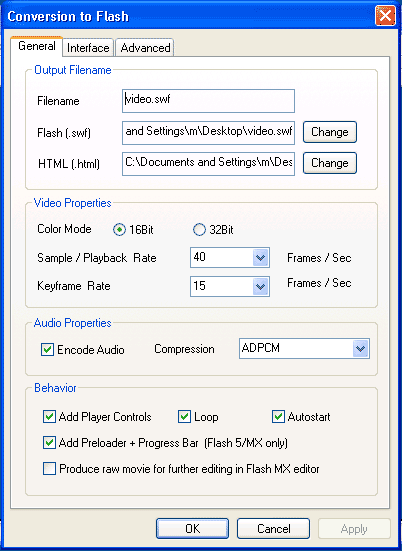
No comments:
Post a Comment